- Pengarang Lauren Nevill [email protected].
- Public 2023-12-16 18:53.
- Terakhir diubah 2025-01-23 15:20.
Terkadang pengguna Internet mungkin mengalami ketidaknyamanan ketika beberapa anggota keluarga menggunakannya untuk hiburan dan yang lain untuk bekerja. Namun, Anda dapat menggunakan pembatasan bandwidth koneksi Anda untuk memastikan Anda dapat menjalankan bisnis Anda tanpa mengkhawatirkan lalu lintas yang tidak mencukupi.
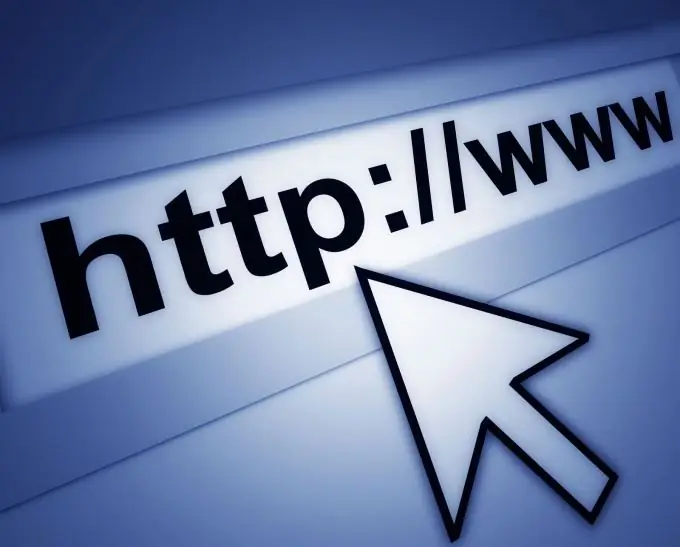
Diperlukan
- - Komputer dengan akses Internet;
- - Aplikasi Traffic Shaper XP;
- - Aplikasi NetLimiter.
instruksi
Langkah 1
Unduh di situs web https://www.bandwidthcontroller.com/ Aplikasi Traffic Shaper XP. Klik dua kali pada file instalasi TrafficShaperXpSetup.exe ketika unduhan selesai. Klik Berikutnya dan ikuti petunjuk untuk menginstal perangkat lunak
Langkah 2
Klik "Finish" ketika proses instalasi selesai. Buka Traffic Shaper XP, sebuah jendela berjudul "Welcome to Network Setup Wizard" muncul. Klik Berikutnya.
Langkah 3
Gunakan menu Kecepatan Unduh dan Kecepatan Unggah untuk menentukan kecepatan koneksi Internet Anda (dalam kilobit per detik). Di sini Anda juga dapat memilih nilai yang telah ditentukan dan memasukkan kecepatan Anda secara manual. Klik Berikutnya.
Langkah 4
Pilih koneksi jaringan yang ingin Anda batasi kecepatannya. Dalam kebanyakan kasus, Anda harus memilih "Local Area Connection". Klik Berikutnya dan tombol Selesai untuk menyimpan pengaturan Anda.
Langkah 5
Unduh aplikasi NetLimiter dari situs web https://www.netlimiter.com/. Tidak seperti utilitas serupa lainnya yang gratis, NetLimiter 2 Lite adalah uji coba gratis. Setelah masa percobaan 28 hari, Anda perlu membeli perangkat lunak ini untuk digunakan lebih lanjut
Langkah 6
Klik dua kali pada file instalasi nl_2011_lite.exe. Klik Berikutnya, ikuti petunjuk untuk menginstal perangkat lunak, lalu mulai ulang komputer Anda saat diminta. Setelah me-restart komputer Anda, ikon NetLimiter akan muncul di baki sistem.
Langkah 7
Klik ikon NetLimiter dan kemudian klik Buka. Buka menu drop-down dan masukkan jenis penentuan kecepatan koneksi. Misalnya, jika Anda ingin membatasi koneksi ke 1 megabit per detik, pilih "Mbps".
Langkah 8
Tempatkan kursor Anda di kotak Kecepatan Unduhan. Hapus nomor yang ditampilkan dan masukkan kecepatan internet yang diinginkan.






